苹果手机怎么设置白点菜单 苹果手机小白点打开方法
日期: 来源:龙城安卓网
苹果手机作为一款备受用户喜爱的智能手机品牌,其操作系统的简洁易用性备受称赞,在日常使用中有时候我们可能会遇到一些小疑惑,比如如何设置白点菜单或者打开小白点功能。苹果手机设置白点菜单非常简单,只需进入设置-通用-辅助功能-触控-打开小白点开关即可。通过这个方法,我们可以更方便地使用手机,提高我们的使用体验。
苹果手机小白点打开方法
步骤如下:
1.首先请在苹果手机主屏上找到【设置】应用图标,点击打开它。
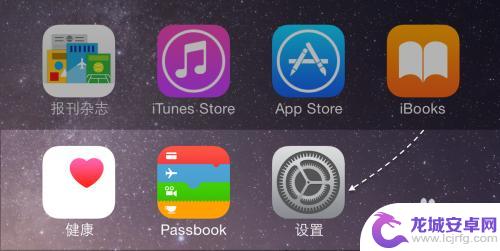
2.在设置列表中继续找到【通用】一栏,点击进入。

3.接着在通用列表里,找到【辅助功能】一栏,点击进入。
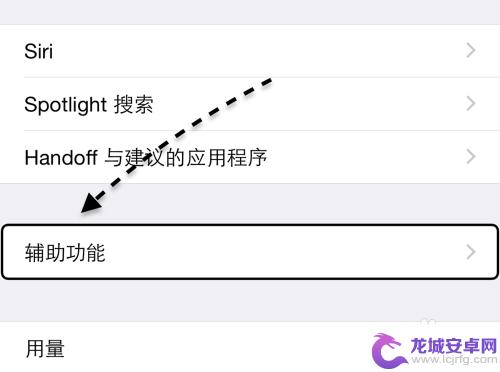
4.随后在辅助功能列表中,请找到 AssisTiveTouch 一栏,它就是大家平时所说的小白点功能,点击进入。
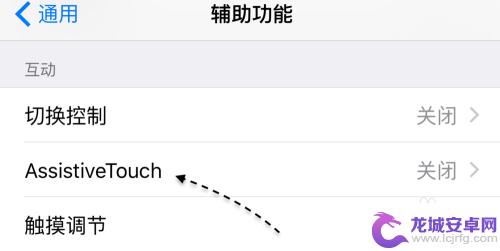
5.接着在打开 AssisTiveTouch 以后,便会在屏幕出现小白点了。如图所示
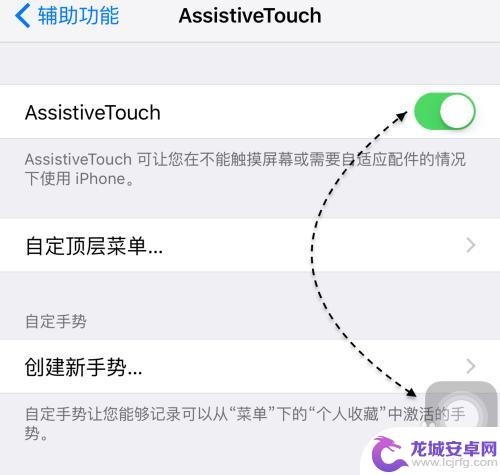
6.如下图所示,这个小白点打开以后。在任何地方都能使用,无论是在主屏桌面,还是在应用内。
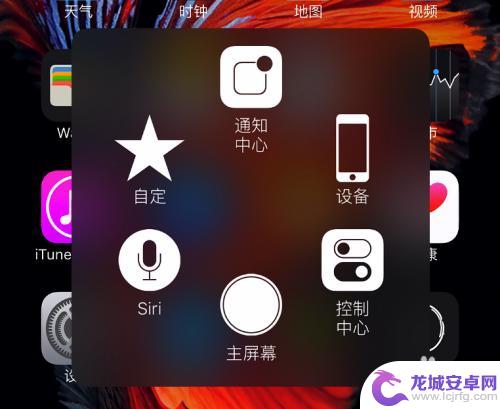
以上就是苹果手机如何设置白点菜单的全部内容,如果你遇到了这种情况,不妨尝试以上方法来解决,希望对大家有所帮助。












